學會使用Cache API後,默默的我們已經能搭配,Fetch API來實現Service Worker的Offline特色,
從前面幾天中,我們在載入頁面之後,
再install事件觸發時,我們將很少出現變化的資源加入名為Static(命名隨意)的快取資源中,
接著透過fetch事件,讓我們有能力,動態捕捉不需要第一時間就cache的資源,
放入Dynamic的快取資源中,
到這邊為止,當瀏覽過網站,再無網路的情境下,使用者仍然能繼續瀏覽網站上的內容,
而不會因為網路不穩或搭個電梯就出現瘋狂轉圈圈等待的窘境。
但是...
你會說不是已經,將快取的資源都捕捉到了嗎?
什麼情境會讓小恐龍出現呢?
從前面幾天測試的頁面都很順利,能擊退小恐龍,
但是你會發現有個問題,我們都只在同一頁做測試,
而且我們一定要先再有網路的情況至少載入網頁一次,
才會觸發到Cache的時機,
如果,今天我多了一頁關於我的頁面,當我從來沒有瀏覽過那頁,
而在沒有網路的前提下,首頁瀏覽的狀況,跟我們之前一樣會完整呈現
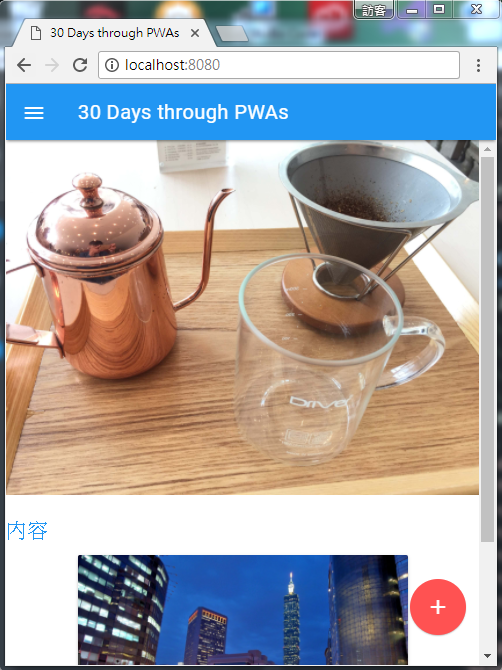
而今天,我們突如起來點到其他頁面之後,會出現。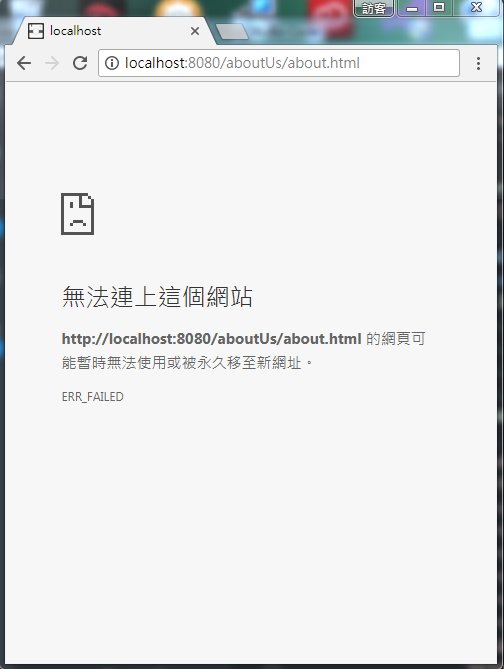
看到這個頁面,會傻眼,那我們快取其他資源,不就沒有意義了嗎?
因此,今天要試做防呆頁面,專門給正在瀏覽的使用者,再沒網路的情況下,
假如使用者點到沒有看過的頁面時,判斷有沒有抓過快取資料,
假如沒有快取,就導向預先做好的錯誤頁面。
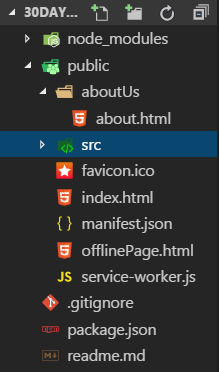
頁面內容不重要,在此我就不貼原始碼,
要做最簡單的測試,也可以直接設定body背景顏色,可以很快的看出有沒有成功。
static的快取內容 caches.open(CACHE_STATIC)
.then(function(cache){
cache.addAll([
'/',
'/index.html',
'/offlinePage.html',
...
]);
})
);
再一開始install時,將替代頁面順便cache,
當使用者發出沒有再cache中的資源時,就將資源替換成此網頁。
self.addEventListener('fetch', function(event){
var url = 'https://httpbin.org/get';
if(-1 < event.request.url.indexOf(url)){
//當對應到一致的url
event.respondWith(
caches.open(CACHE_DYNAMIC)
.then(function(cache){
return fetch(event.request)
.then(function(response){
cache.put(event.request, response.clone());
return response;
});
})
);
} else{
//其他資源
event.respondWith(
caches.match(event.request)
.then(function(response){
//當快取抓到資源時做處理
})
//重點在此
.catch(function(err){
return caches.open(CACHE_STATIC)
.then(function(cache){
return cache.match('/offlinePage.html');
});
})
);
}
});
當我們看到小恐龍是因為在沒有網路的情況下,cache.match也找不到資源時,她就會直接顯是無此網頁。
所以,我們要做的就是再後面加上catch,
並將offlinePage的頁面代替原本的頁面回傳給使用者。
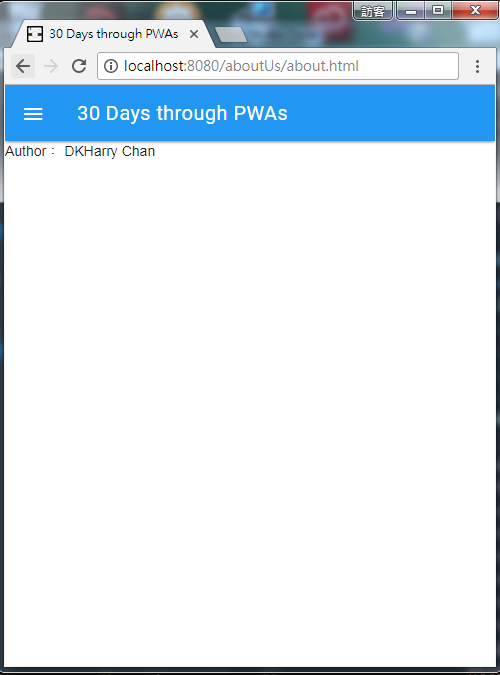
預設有網路的情況下,顯示上方畫面。
執行網站,有網路情況瀏覽首頁「/」。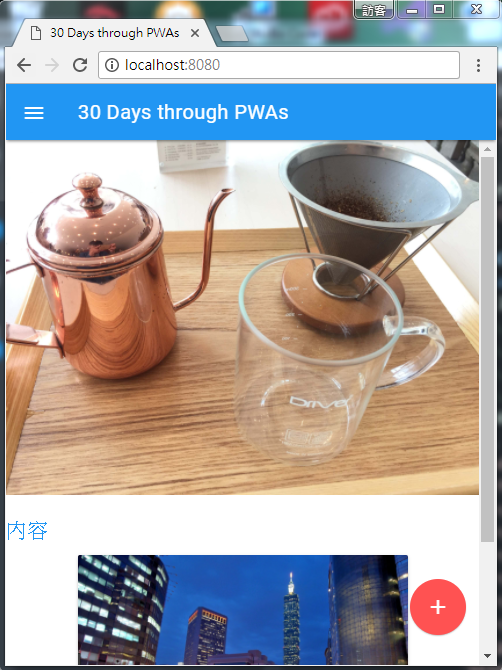
打勾「Offline」,確保現在無網路,並再更新一次網頁,確保原本的cache都正常運作。
再無網路的情況下,點選「About Me」連結。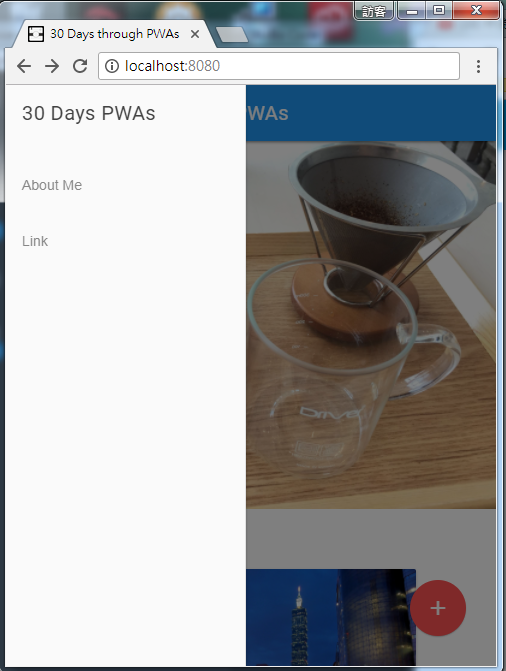
4.成功!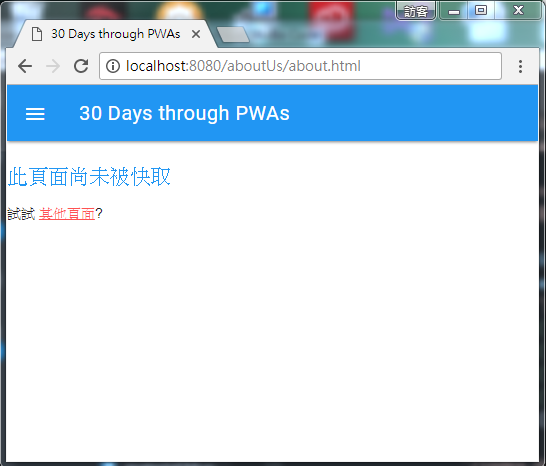
看網址確實是點選「about.html」,使用者也沒有瀏覽過網頁,但是重點是網站沒有直接掛掉
這樣即使頁面內容出不來,也不會讓使用者覺得網站有問題而直接滑掉網站。![]()
